
Når det kommer til at oprette virtuelle maskiner og være i stand til at udføre virtualiseringssystemer til operativsystemet, er et af de mest anvendte programmer uden tvivl VirtualBox. I dette tilfælde er det et gratis program designet af Oracle, der giver det mulighed for at møde en stor del af sine konkurrenter hvordan kunne det være tilfældet med VMWare Workstation Pro, dit mest direkte betalingsalternativ.
Men i den mest basale installation, og det sker som standard i VirtualBox, er sandheden det der er visse funktioner, der ikke er inkluderet. Blandt dem er der understøttelse af USB 3.0 og RDP, muligheden for at kryptere diske og hjælpeprogrammer til Intel-udstyr, som i mange tilfælde kan hjælpe meget. Installation af disse funktioner kan gøres let ved hjælp af Oracle Extension Pack: VirtualBox Extension Pack.
Så du kan downloade og installere VirtualBox Extension Pack på din Windows-computer for at låse op for funktioner på dine virtuelle maskiner
Som vi nævnte, i dette tilfælde låser VirtualBox Extension Pack nogle virtualiseringsfunktioner, der ikke er inkluderet i den typiske installation. For at inkludere dem skal du først downloade installationsfilen. For at gøre dette, bare du skal gå til Oracle-downloadsiden og på listen over tilgængelige produkter skal du vælge download af Oracle VM VirtualBox Extension Packunder hensyntagen til, at i dette tilfælde er download den samme for alle operativsystemer.
Når VirtualBox er installeret korrekt, når den er downloadet til computeren, registrerer den filen som en udvidelse, således at åbning af det skal give dig mulighed for nemt at installere det på din computer.
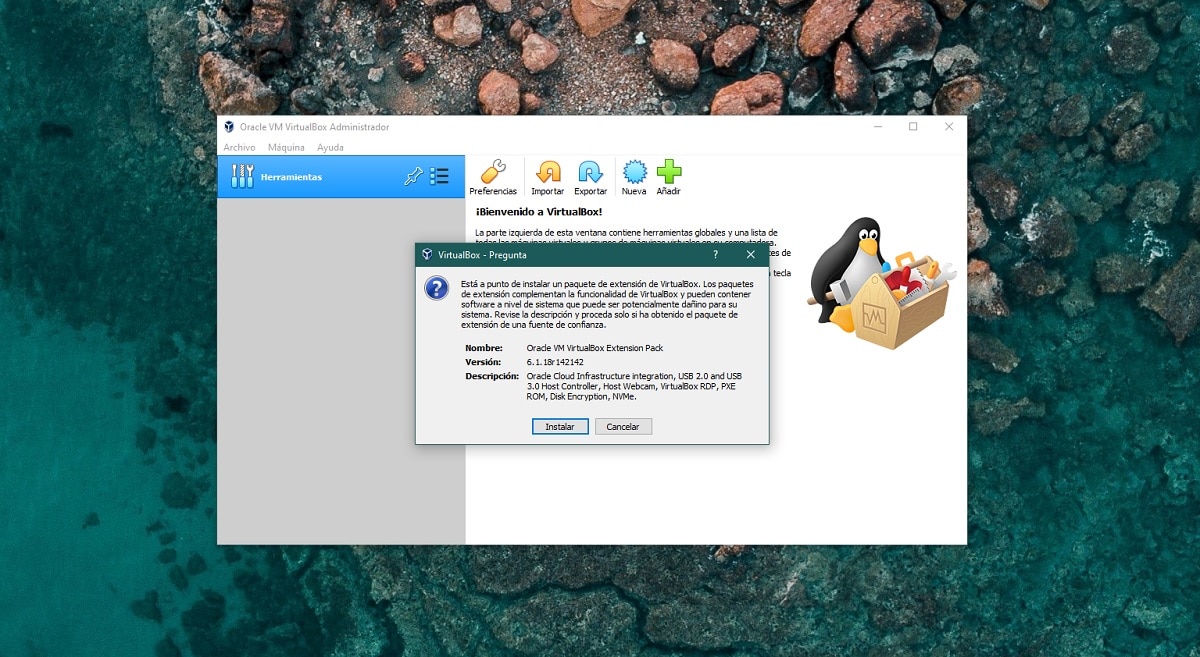

Når du vælger installationsindstillingen, skal du kun læs betingelserne i licensaftalen fra Oracle og give administrator tilladelser til programmet for installationen, der ikke skal tage for lang tid. Så snart du har gjort dette, skal du være i stand til at nyde alle funktioner i VirtualBox på din computer.